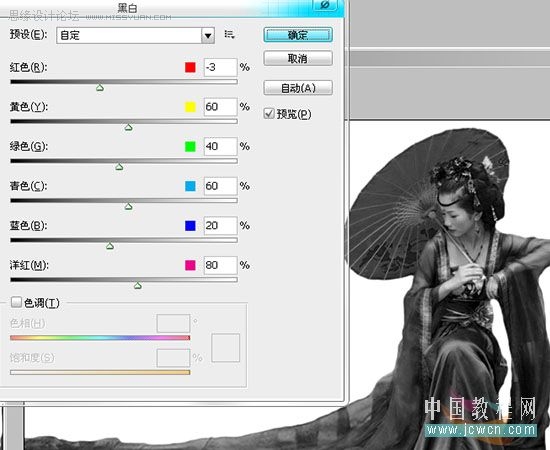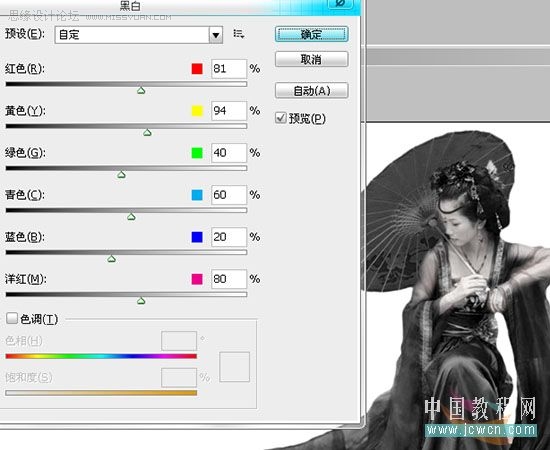Photoshop黑白命令为古装MM调出水墨效果(3)
文章来源于 中国教程网论坛,感谢作者 vind 给我们带来经精彩的文章!设计教程/PS教程/照片处理2009-09-02
5.新建个黑白调整层,把全图颜色变为黑白 因为衣服都是红色,所以把红色部分重点调暗,其它保持默认就行了 [ 红色: -3 ] 4.不过皮肤也有部分红色,所以红色亮度降低后,皮肤会显得比较黑 我们可以先在蒙版那,把皮肤部分
 情非得已
情非得已
推荐文章
-
 Photoshop给黑白老照片人像上色2021-07-05
Photoshop给黑白老照片人像上色2021-07-05
-
 Photoshop给化妆品瓶子后期精修2021-06-02
Photoshop给化妆品瓶子后期精修2021-06-02
-
 Photoshop给美女模特后期美容瘦身2021-06-02
Photoshop给美女模特后期美容瘦身2021-06-02
-
 Photoshop给人物肖像后期精修处理2021-05-17
Photoshop给人物肖像后期精修处理2021-05-17
-
 Photoshop给人物肖像添加质感肌肤效果2021-05-17
Photoshop给人物肖像添加质感肌肤效果2021-05-17
-
 Photoshop制作逼真的美女铅笔画效果2021-03-22
Photoshop制作逼真的美女铅笔画效果2021-03-22
-
 Photoshop给古典人物转为工笔画艺术效果2021-03-21
Photoshop给古典人物转为工笔画艺术效果2021-03-21
-
 Photoshop调出复古风格的儿童人像照片2021-03-19
Photoshop调出复古风格的儿童人像照片2021-03-19
-
 Photoshop制作唯美可爱的女生头像照片2020-03-17
Photoshop制作唯美可爱的女生头像照片2020-03-17
-
 Photoshop快速给人物添加火焰燃烧效果2020-03-12
Photoshop快速给人物添加火焰燃烧效果2020-03-12
热门文章
-
 Photoshop给黑白老照片人像上色
相关文章185692021-07-05
Photoshop给黑白老照片人像上色
相关文章185692021-07-05
-
 Photoshop给人像照片添加淡淡的雾气效果
相关文章23622021-07-05
Photoshop给人像照片添加淡淡的雾气效果
相关文章23622021-07-05
-
 Photoshop制作赛博朋克风格的人像线条特效
相关文章54962021-06-04
Photoshop制作赛博朋克风格的人像线条特效
相关文章54962021-06-04
-
 Photoshop制作人像彩绘艺术效果
相关文章26562021-06-04
Photoshop制作人像彩绘艺术效果
相关文章26562021-06-04
-
 Photoshop制作巴黎铁塔钻出手机屏幕效果
相关文章31542021-05-24
Photoshop制作巴黎铁塔钻出手机屏幕效果
相关文章31542021-05-24
-
 Photoshop给人物肖像添加质感肌肤效果
相关文章24582021-05-17
Photoshop给人物肖像添加质感肌肤效果
相关文章24582021-05-17
-
 Photoshop调出偏暗色的人像梦幻暖色效果
相关文章12062021-04-27
Photoshop调出偏暗色的人像梦幻暖色效果
相关文章12062021-04-27
-
 Photoshop快速把白天的照片变成黑夜效果
相关文章39332021-04-22
Photoshop快速把白天的照片变成黑夜效果
相关文章39332021-04-22